电脑投屏如何调整画面比例 投屏画面大小调节方法
更新时间:2024-05-06 17:06:17作者:jiang
电脑投屏如何调整画面比例?投屏画面大小调节方法有哪些?在日常使用电脑投屏至电视或投影仪时,很多人会遇到画面比例不合适的问题,这时就需要调整投屏画面的大小和比例,通过简单的操作,就可以轻松地调整投屏画面,让观看更加舒适和清晰。接下来我们将介绍一些常用的调节方法,帮助您解决投屏画面大小不合适的问题。
方法如下:
1.点击进入电脑设置界面之中。
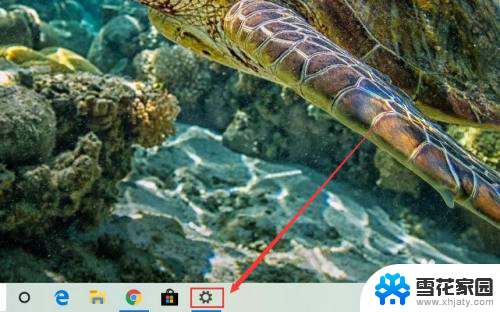
2.选择左上角的“系统”选项进入。
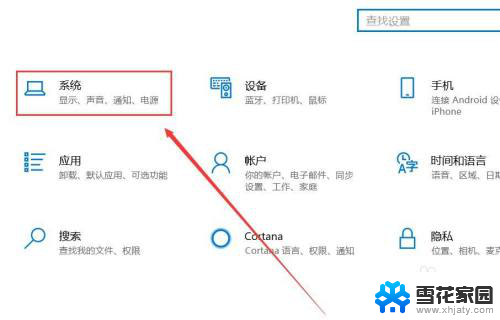
3.点击左侧的“显示”选项进入。
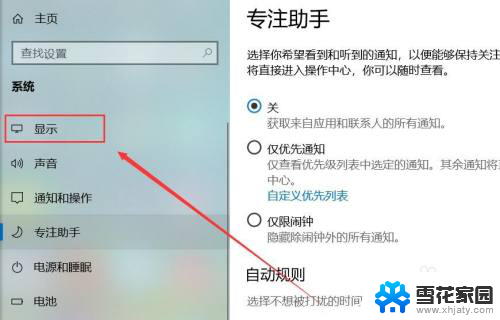
4.点击“检测”按钮进行显示器的连接。
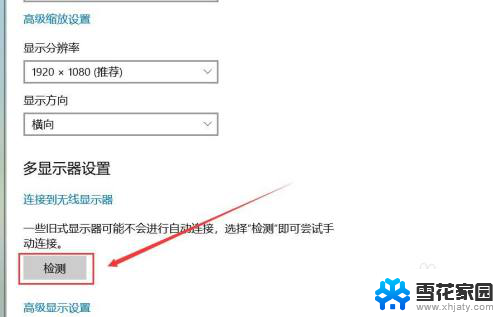
5.之后可以选择高级显示设置。
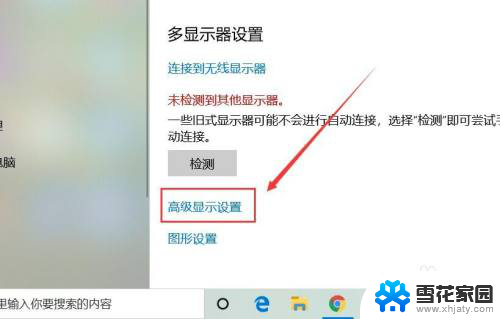
6.点击更改显示器的适配设置。

7.更改投屏的画面分辨率。
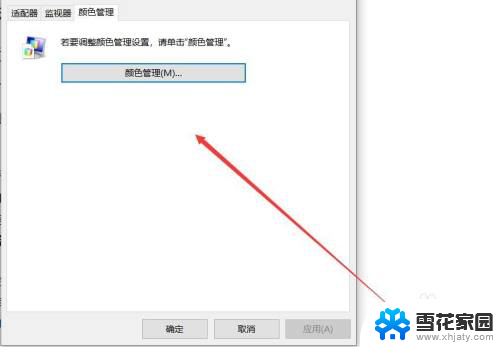
8.还可以改变缩放与布局的大小。
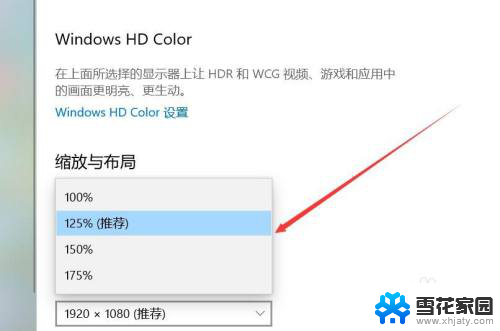
以上就是电脑投屏如何调整画面比例的全部内容,碰到同样情况的朋友们赶紧参照小编的方法来处理吧,希望能够对大家有所帮助。
- 上一篇: wps怎么再弄出一张纸 wps怎样再生成一张纸
- 下一篇: 微信怎么同步信息 手机微信聊天记录同步方法
电脑投屏如何调整画面比例 投屏画面大小调节方法相关教程
-
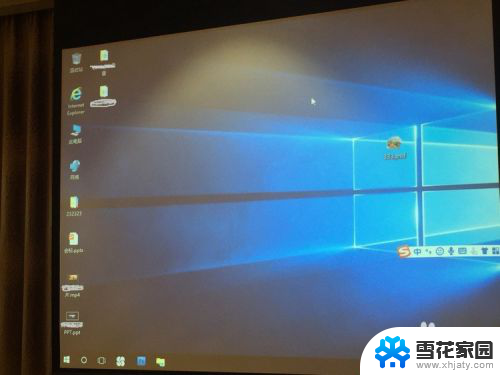 投影仪如何调节 投影仪显示画面比例调整方法
投影仪如何调节 投影仪显示画面比例调整方法2024-03-02
-
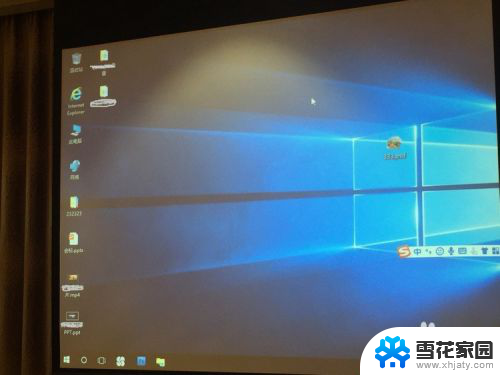 投影怎样调整屏幕 如何调整投影仪显示画面比例
投影怎样调整屏幕 如何调整投影仪显示画面比例2023-11-23
-
 投影仪调整画面大小怎么调 如何调整投影仪的投影大小
投影仪调整画面大小怎么调 如何调整投影仪的投影大小2024-04-07
-
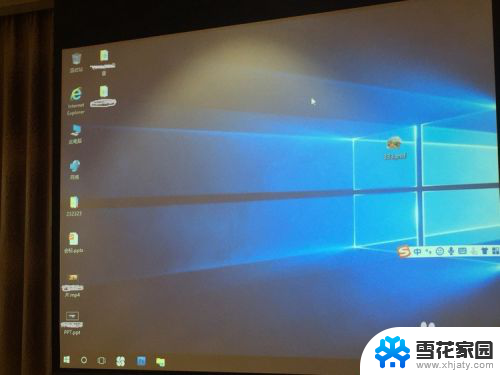 投影分辨率怎么调 投影仪显示画面比例调整方法
投影分辨率怎么调 投影仪显示画面比例调整方法2024-01-03
- 怎么调整电视画面比例 电视画面比例调整教程
- pr视频如何裁剪画面大小 premiere视频画面大小调整方法
- 视频画面比例怎么调整 视频比例调整步骤
- 手机投屏屏幕小怎么放大 手机投屏后怎么放大投影画面
- 手机投屏如何放大 手机投屏到电视后怎么放大画面
- 把手机画面投屏到电脑 手机如何无线投屏到电脑屏幕
- 无线网已连接但无法访问网络 电脑显示已连接无线网络但无法上网怎么办
- 桌面快捷方式图标怎么去掉箭头 桌面快捷方式图标箭头去除方法
- 电脑台式没有声音 台式电脑没有声音怎么修复
- .gz文件解压 Linux怎么解压.gz文件
- 电脑显示屏图标变大了怎么恢复 电脑桌面图标变大了怎么调整
- 壁纸滚动怎么设置 如何在电脑上设置滚动壁纸
电脑教程推荐